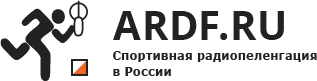RouteGadget
СЕРВИС ROUTEGADGET - ЭТО СЕРВИС С ПОМОЩЬЮ КОТОРОГО ВЫ МОЖЕТЕ:
Просматривать на карте порядок посещения контрольных пунктов (КП)
Просматривать пути движения на карте соревнований
Рисовать и сохранять свои пути движения
Запускать бегущих человечков на карте при наличии сплитов и путей движения
Возможность загрузки треков из GPS навигаторов и привязки их по произвольному количеству точек к карте
Возможность анимации преодоления дистанции по перегонам (галочка «by Control»)
Возможность синхронизировать трек с изображением видеокамеры, которая может быть установлена на голове спортсмена.
ТРЕБОВАНИЯ ДЛЯ РАБОТЫ С ROUTEGADGET
У вас на компьютере должно быть установлено программное обеспечение JAVA. Если оно у вас не установлена, то скачать его можно с сайта www.java.com.
КАК ПОЛЬЗОВАТЬСЯ СЕРВИСОМ
Заходите на сервис ROUTEGADGET. Перед вами список соревнований, карты которых вы можете посмотреть. Список соревнований можно отсортировать по дате или по месту проведения соревнований. Чтобы перейти к выбранной карте соревнований щёлкните мышью по названию соревнований. Чтобы посмотреть список спортсменов, которые недавно нарисовали свои пути щёлкните по ссылке ПОСЛЕДНИЙ ТРЕК.
КАК ПРОСМАТРИВАТЬ ПОРЯДОК ПОСЕЩЕНИЯ КП И ПУТИ
Итак, перешли к выбранной карте соревнований. Карту можно передвигать, двигая мышь и удерживая левую кнопку. Можно изменять масштаб карты нажатием на кнопки + и - под словом МАСШТАБ.
Чтобы посмотреть порядок прохождения КП каким-нибудь спортсменом выберите его из выпадающего списка. На карте появится дистанция пройденная этим спортсменом.
Если после имени спортсмена стоит (0), то значит он ещё не нарисовала свой путь, а если стоит (1), то можно посмотреть путь этого спортсмена. Для этого выделите название команды в окне под выпадающим списком с помощью щелчка мыши. Затем нажмите кнопку ПОКАЗАТЬ ПУТИ. На карте появится путь команды, а в правом верхнем углу команды сплиты и расстояния между КП в пикселях. Чтобы дистанция не мешала просматривать путь, снимите галочку возле надписи ДИСТАНЦИИ ВКЛ/ВЫКЛ.
Если вы хотите посмотреть на карте одновременно пути нескольких команд, то выберите в самом низу выпадающего списка ВСЕ КОМАНДЫ. Появится список команд, которые нарисовали свои пути. Выберите щелчком мыши несколько команд (не более 10-ти), затем нажмите ПОКАЗАТЬ ПУТИ. На карте пути выбранных команд отобразятся разными цветами.
КАК РИСОВАТЬ И СОХРАНЯТЬ СВОИ ПУТИ
1. Отметьте галочку "Нарисуйте Ваш путь", которая располагается в правом верхнем углу экрана.
2. Выберите себя из списков под галочкой, которую вы только что отметили (рисовать свой путь имеют только те спортсмены, чей результат и ФИО видны в списке участников).
3. Найдите место старта на карте, там будет гореть маленький красный квадратик. Вы можете двигать карту нажимая и удерживая левую кнопку мыши и перетаскивая мышью карту.
4. Нарисуйте путь от старта до первого КП кликая левой кнопкой мыши в место куда Вы переместились. (Программа будет соединять отрезками места ваших кликов.) Ваш путь будет отображаться красной линией. Серая линия будет отображать направление до следующего КП. Когда ваш путь дойдёт до центра круга КП серая линия переключится на следующее КП. Если вы сделали ошибку в расположении очередной точки вы можете вернутся на одну или более точек назад нажимая на кнопку "Отмена".
5. Вы также можете двигать карту в процессе рисования пути: Нажмите и удерживайте левую кнопку мыши и перетаскивайте мышью карту.
6. Нарисуйте весь путь от старта до финиша.
7. Когда Вы дойдёте до финиша и проверите свой результат, введите небольшой комментарий в соответствующем поле и нажмите "Сохранить путь".
АНИМАЦИЯ
Сначала выберите спортсмена или нескольких спортсменов (до 10-ти) выбрав ВСЕ СПОРТСМЕНЫ. (Доступны только те спортсмены, которые нарисовали свои пути). Затем нажмите "Показать анимацию".
Запустите анимацию нажав кнопку "Старт", которая должна появится в правом углу экрана.
Увеличьте скорость движения многократным нажатием на кнопку СКОРОСТЬ+
Сайт ROUTEGADGET www.routegadget.net
ТРЕБОВАНИЯ ДЛЯ РАБОТЫ С ROUTEGADGET
У вас на компьютере должно быть установлено программное обеспечение JAVA. Если оно у вас не установлена, то скачать его можно с сайта www.java.com.
КАК ПОЛЬЗОВАТЬСЯ СЕРВИСОМ
Заходите на сервис ROUTEGADGET. Перед вами список соревнований, карты которых вы можете посмотреть. Список соревнований можно отсортировать по дате или по месту проведения соревнований. Чтобы перейти к выбранной карте соревнований щёлкните мышью по названию соревнований. Чтобы посмотреть список спортсменов, которые недавно нарисовали свои пути щёлкните по ссылке ПОСЛЕДНИЙ ТРЕК.
КАК ПРОСМАТРИВАТЬ ПОРЯДОК ПОСЕЩЕНИЯ КП И ПУТИ
Итак, перешли к выбранной карте соревнований. Карту можно передвигать, двигая мышь и удерживая левую кнопку. Можно изменять масштаб карты нажатием на кнопки + и - под словом МАСШТАБ.
Чтобы посмотреть порядок прохождения КП каким-нибудь спортсменом выберите его из выпадающего списка. На карте появится дистанция пройденная этим спортсменом.
Если после имени спортсмена стоит (0), то значит он ещё не нарисовала свой путь, а если стоит (1), то можно посмотреть путь этого спортсмена. Для этого выделите название команды в окне под выпадающим списком с помощью щелчка мыши. Затем нажмите кнопку ПОКАЗАТЬ ПУТИ. На карте появится путь команды, а в правом верхнем углу команды сплиты и расстояния между КП в пикселях. Чтобы дистанция не мешала просматривать путь, снимите галочку возле надписи ДИСТАНЦИИ ВКЛ/ВЫКЛ.
Если вы хотите посмотреть на карте одновременно пути нескольких команд, то выберите в самом низу выпадающего списка ВСЕ КОМАНДЫ. Появится список команд, которые нарисовали свои пути. Выберите щелчком мыши несколько команд (не более 10-ти), затем нажмите ПОКАЗАТЬ ПУТИ. На карте пути выбранных команд отобразятся разными цветами.
КАК РИСОВАТЬ И СОХРАНЯТЬ СВОИ ПУТИ
1. Отметьте галочку "Нарисуйте Ваш путь", которая располагается в правом верхнем углу экрана.
2. Выберите себя из списков под галочкой, которую вы только что отметили (рисовать свой путь имеют только те спортсмены, чей результат и ФИО видны в списке участников).
3. Найдите место старта на карте, там будет гореть маленький красный квадратик. Вы можете двигать карту нажимая и удерживая левую кнопку мыши и перетаскивая мышью карту.
4. Нарисуйте путь от старта до первого КП кликая левой кнопкой мыши в место куда Вы переместились. (Программа будет соединять отрезками места ваших кликов.) Ваш путь будет отображаться красной линией. Серая линия будет отображать направление до следующего КП. Когда ваш путь дойдёт до центра круга КП серая линия переключится на следующее КП. Если вы сделали ошибку в расположении очередной точки вы можете вернутся на одну или более точек назад нажимая на кнопку "Отмена".
5. Вы также можете двигать карту в процессе рисования пути: Нажмите и удерживайте левую кнопку мыши и перетаскивайте мышью карту.
6. Нарисуйте весь путь от старта до финиша.
7. Когда Вы дойдёте до финиша и проверите свой результат, введите небольшой комментарий в соответствующем поле и нажмите "Сохранить путь".
АНИМАЦИЯ
Сначала выберите спортсмена или нескольких спортсменов (до 10-ти) выбрав ВСЕ СПОРТСМЕНЫ. (Доступны только те спортсмены, которые нарисовали свои пути). Затем нажмите "Показать анимацию".
Запустите анимацию нажав кнопку "Старт", которая должна появится в правом углу экрана.
Увеличьте скорость движения многократным нажатием на кнопку СКОРОСТЬ+
Сайт ROUTEGADGET www.routegadget.net